爬虫学习笔记(1)-- 利用Python从网页抓取数据
最近想从一个网站上下载资源,懒得一个个的点击下载了,想写一个爬虫把程序全部下载下来,在这里做一个简单的记录
Python的基础语法在这里就不多做叙述了,黑马程序员上有一个基础的视频教学,可以跟着学习一下
本篇博客为基础章:利用Python从网页端抓取数据,闲话不多说,开始正题:
首先需要学习这几个模块:
1 webbrowser:Python自带的模块,打开浏览器获取到指定的页面
2 requests:从英特网上下载文件和网页
3 Beautiful Soup:解析HTML,即网页编写的格式
4 selenium:启动并控制一个Web浏览器。selenium能够填写表单,并模拟鼠标在这个浏览器上点击
1 webbrowser模块:
可以利用.open()方法打开指定的Url。例如在idea中输入如下代码:
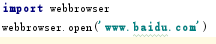
运行Python文件,系统会自动打开一个浏览器,打开百度
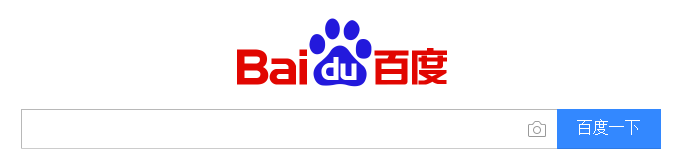
2 requests模块:
这是一个第三方模块,需要先从网上下载:
我在Python的运行环境下报错:

切换到cmd环境:

安装成功,在项目中加载requests模块:

1 import requests 2 # 调用requests.get()下载文件 3 res = requests.get('http://www.gutenberg.org/files/57156/57156-h/57156-h.htm') 4 # 确保程序正在下载失败时候停止 5 res.raise_for_status() 6 # Python文件使用“wb”方式打开,写入字符串会报错,因为这种打开方式为: 7 # 以二进制格式打开一个文件只用于写入。如果该文件已存在则将其覆盖。如果该文件不存在,创建新文件。 8 playFile = open('test.txt','wb') 9 # 利用iter_content()方法做循环 10 # 一段为10000字节 11 for chuck in res.iter_content(10000): 12 playFile.write(chuck) 13 playFile.close()
这里放两个对于这个模块写的比较详细的Blog:
2.1 快速上手
2.2 用法总结
3 Beautiful Soup模块:
用于从html中提取元素信息
首先安装第三方模块:

在项目中加载
首先在项目中添加名为example的html网页,代码如下:

<html><head><title>The Website Title</title></head> <body> <p>Download my <strong>Python</strong> book from <a href="http://inventwithpython.com">my website</a>.</p> <p class="slogan">Learn Python the easy way!</p> <p>By <span id="author">Al Sweigart</span></p> </body></html>
显示效果如下:
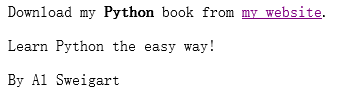
示例代码如下:

1 import requests,bs4 2 3 exampleFile = open('example.html') 4 exampleSoup = bs4.BeautifulSoup(exampleFile.read(),"html.parser") 5 print('----------通过id----------') 6 # 返回一个带有id = "author" 的元素,将这个Tag对象的列表保存在变量elems中 7 elems = exampleSoup.select("#author") 8 print(type(elems)) 9 # 列表中只有一个Tag对象,只有一次匹配 10 print(len(elems)) 11 print(type(elems[0])) 12 # 元素的文本 13 print(elems[0].getText()) 14 # 一个字符串,包含开始和结束标签,以及该元素的文本 15 print(str(elems[0])) 16 # 字典,包含元素的属性以及属性值 17 print(elems[0].attrs) 18 print() 19 print('----------通过元素----------') 20 pelements = exampleSoup.select('p') 21 print(len(pelements)) 22 print(str(pelements[0])) 23 print(pelements[0].getText()) 24 print(str(pelements[1])) 25 print(pelements[1].getText()) 26 print() 27 print('----------通过属性----------') 28 spqnelem = exampleSoup.select('span')[0] 29 print(len(spqnelem)) 30 print(str(spqnelem)) 31 print(spqnelem.get('id')) 32 print(spqnelem.attrs)
运行结果如图所示:

值得一提的是,一开始在项目运行的时候吗,爆出如下的错误:

解决方法很简单,在调用bs4.BeautifulSoup()函数时添加“html.parser”参数
一些常用的css选择器的模式:
| 传递给select()方法的选择器 | 将匹配为... |
| soup.select('div’) | 所有名为<div>的元素 |
| soup.select('#author’) | 带有id属性为author的元素 |
| soup.select('.notice’) | 所有使用css class属性为notice的元素 |
| soup.select('div span’) | 所有在<div>元素之内的<span>元素 |
| soup.select('div>span’) | 所有直接在<div>元素之内的<span>元素,中间没有其他元素 |
| soup.select('input[name]’) | 所有名为<input>,并有一个name属性,其值无所谓的元素 |
| soup.select('input[type = 'button']’) | 所有名为<input>,并有一个type属性,其值为button的元素 |
最后贴一个BeautifulSoup的文档以便参考
4 selenium模块:
该模块可以让Python直接控制浏览器
首先导入模块,方法与之前的略有不同,首先需要下载压缩包,直接运行会报错:

解压后在当前文件夹运行pip install selenium,按住Shift,右键选择在此处打开Powershell窗口

在项目中导入模块,方法较之前几个模块,略有不同,示例代码如下:

1 from selenium import webdriver 2 import time 3 bo = webdriver.Firefox() 4 bo.get('https://www.baidu.com/') 5 # 模拟点击页面按钮 6 link = bo.find_element_by_partial_link_text('贴吧') 7 link.click() 8 # 模拟填写表单并注册 9 bo.get('https://mail.qq.com/cgi-bin/loginpage') 10 bo.switch_to.frame('login_frame') 11 bo.find_element_by_css_selector('#switcher_plogin').click() 12 emailelem = bo.find_element_by_id('u') 13 emailelem.send_keys('账号') 14 passelem = bo.find_element_by_id('p') 15 passelem.send_keys('密码') 16 passelem.submit()
运行时报以下错误:

缺少geckodriver文件,在这里找到对应的版本后,下载之后解压到Python.exe和FireFox所在的文件夹里面即可








【推荐】国内首个AI IDE,深度理解中文开发场景,立即下载体验Trae
【推荐】编程新体验,更懂你的AI,立即体验豆包MarsCode编程助手
【推荐】抖音旗下AI助手豆包,你的智能百科全书,全免费不限次数
【推荐】轻量又高性能的 SSH 工具 IShell:AI 加持,快人一步
· .NET Core 中如何实现缓存的预热?
· 从 HTTP 原因短语缺失研究 HTTP/2 和 HTTP/3 的设计差异
· AI与.NET技术实操系列:向量存储与相似性搜索在 .NET 中的实现
· 基于Microsoft.Extensions.AI核心库实现RAG应用
· Linux系列:如何用heaptrack跟踪.NET程序的非托管内存泄露
· TypeScript + Deepseek 打造卜卦网站:技术与玄学的结合
· 阿里巴巴 QwQ-32B真的超越了 DeepSeek R-1吗?
· 【译】Visual Studio 中新的强大生产力特性
· 10年+ .NET Coder 心语 ── 封装的思维:从隐藏、稳定开始理解其本质意义
· 【设计模式】告别冗长if-else语句:使用策略模式优化代码结构